win10分辨率锁死1024×768如何修复 笔记本Windows 10分辨率调整方法
更新时间:2023-09-12 13:15:55作者:yang
win10分辨率锁死1024×768如何修复,在使用Windows 10的过程中,有时我们可能会遇到一个令人困扰的问题,那就是分辨率被锁死在1024×768,这种情况下,我们的屏幕显示效果将受到限制,无法充分展示出更高的分辨率所带来的优势。针对这一问题,我们需要寻找解决方法来恢复正常的分辨率调整功能。在本文中将为大家介绍一些修复笔记本Windows 10分辨率锁死的方法,帮助大家解决这一困扰。
具体步骤如下:
1、先“右击”你的桌面中的空白位置,出现如图的菜单栏,点击“显示设置”即可。
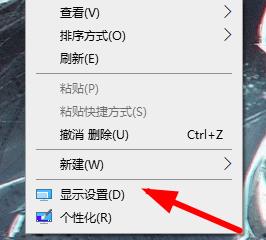
2、接下来在你的显示设置页面中找到“高级显示设置”。
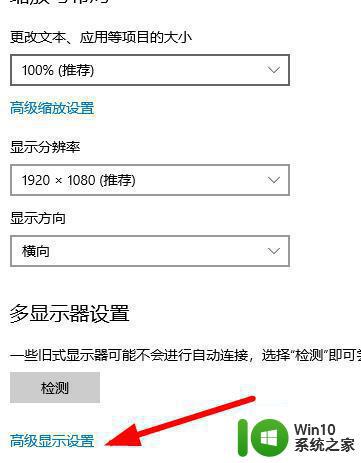
3、打开“高级显示设置”后去找到“XX的显示适配器属性”,如图所示。

4、接着在打开的页面中找到“属性”按钮。
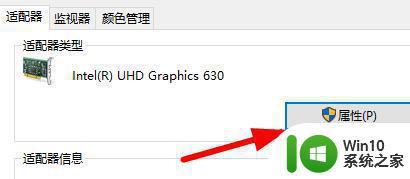
5、在页面的顶部中选择“驱动程序”,进行点击操作即可。
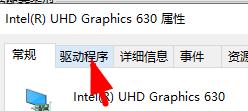
6、选择“更新驱动程序”后选择“自动搜索驱动程序”,等待安装完成即可。
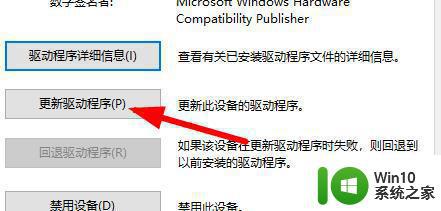
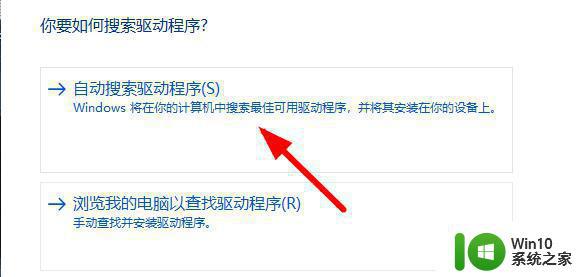
7、驱动更新完成后“重启”你的电脑,重启后就可以恢复正常使用。
以上就是如何修复win10分辨率锁死1024×768的全部内容,如果您还有不清楚的地方,可以参考小编的步骤进行操作,希望这对大家有所帮助。
win10分辨率锁死1024×768如何修复 笔记本Windows 10分辨率调整方法相关教程
- qq飞车win10分辨率怎么改 QQ飞车如何修改为1024*768*32的分辨率
- windows10怎么更改分辨率?win10更改分辨率的方法 Windows10如何调整屏幕分辨率
- win10软件分辨率太低如何调整 win10软件分辨率调整方法
- windows10设置分辨率的步骤 win10系统如何调整屏幕分辨率
- win10游戏一调分辨率系统分辨率也变了怎么办 Win10游戏分辨率调整后系统分辨率也跟着变了怎么办
- win10调节屏幕分辨率的方法 win10如何调整屏幕分辨率
- 大神教你调win10分辨率的方法 如何在Win10中调整屏幕分辨率
- 图文详解调整win10分辨率的方法 怎么调整win10分辨率
- win10设置分辨率的方法 win10如何调整屏幕分辨率
- 如何调电脑分辨率win10 win10怎么调整电脑分辨率
- win10笔记本电脑屏幕分辨率怎么调整 win10屏幕缩放调整方法
- 怎么更改win10的分辨率 Win10如何调整屏幕分辨率大小
- 蜘蛛侠:暗影之网win10无法运行解决方法 蜘蛛侠暗影之网win10闪退解决方法
- win10玩只狼:影逝二度游戏卡顿什么原因 win10玩只狼:影逝二度游戏卡顿的处理方法 win10只狼影逝二度游戏卡顿解决方法
- 《极品飞车13:变速》win10无法启动解决方法 极品飞车13变速win10闪退解决方法
- win10桌面图标设置没有权限访问如何处理 Win10桌面图标权限访问被拒绝怎么办
win10系统教程推荐
- 1 蜘蛛侠:暗影之网win10无法运行解决方法 蜘蛛侠暗影之网win10闪退解决方法
- 2 win10桌面图标设置没有权限访问如何处理 Win10桌面图标权限访问被拒绝怎么办
- 3 win10关闭个人信息收集的最佳方法 如何在win10中关闭个人信息收集
- 4 英雄联盟win10无法初始化图像设备怎么办 英雄联盟win10启动黑屏怎么解决
- 5 win10需要来自system权限才能删除解决方法 Win10删除文件需要管理员权限解决方法
- 6 win10电脑查看激活密码的快捷方法 win10电脑激活密码查看方法
- 7 win10平板模式怎么切换电脑模式快捷键 win10平板模式如何切换至电脑模式
- 8 win10 usb无法识别鼠标无法操作如何修复 Win10 USB接口无法识别鼠标怎么办
- 9 笔记本电脑win10更新后开机黑屏很久才有画面如何修复 win10更新后笔记本电脑开机黑屏怎么办
- 10 电脑w10设备管理器里没有蓝牙怎么办 电脑w10蓝牙设备管理器找不到
win10系统推荐
- 1 萝卜家园ghost win10 32位安装稳定版下载v2023.12
- 2 电脑公司ghost win10 64位专业免激活版v2023.12
- 3 番茄家园ghost win10 32位旗舰破解版v2023.12
- 4 索尼笔记本ghost win10 64位原版正式版v2023.12
- 5 系统之家ghost win10 64位u盘家庭版v2023.12
- 6 电脑公司ghost win10 64位官方破解版v2023.12
- 7 系统之家windows10 64位原版安装版v2023.12
- 8 深度技术ghost win10 64位极速稳定版v2023.12
- 9 雨林木风ghost win10 64位专业旗舰版v2023.12
- 10 电脑公司ghost win10 32位正式装机版v2023.12